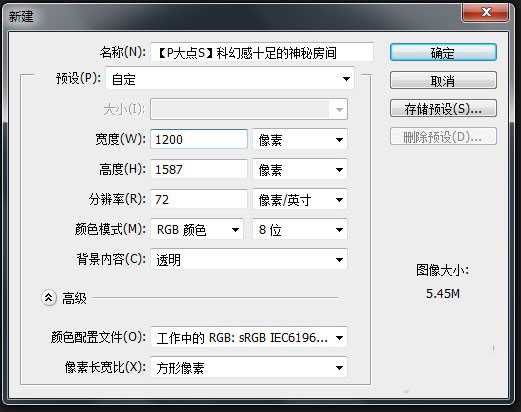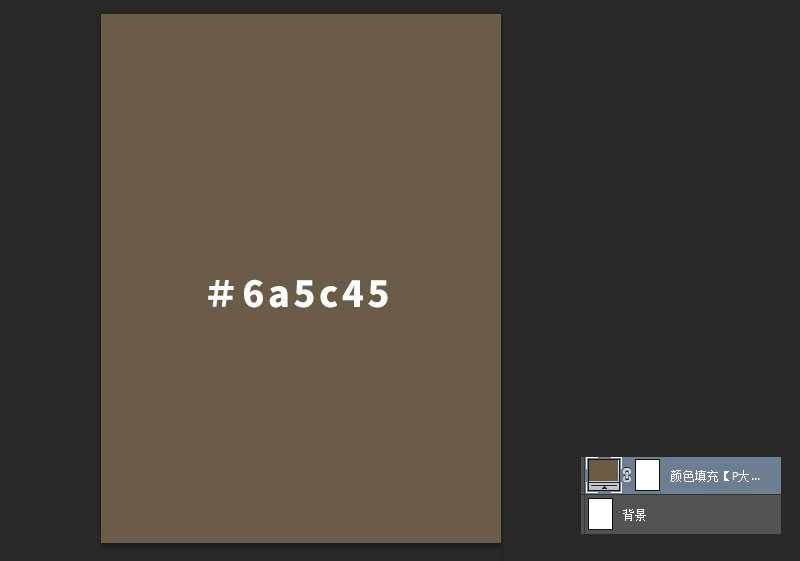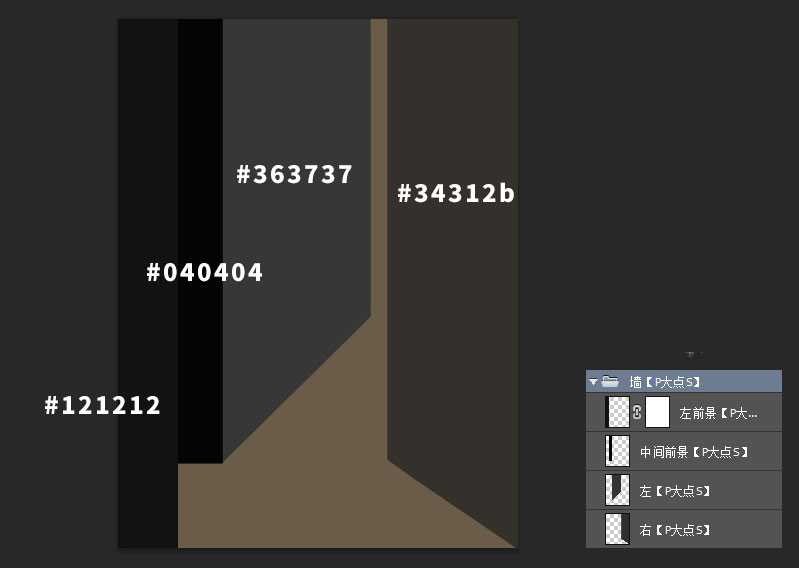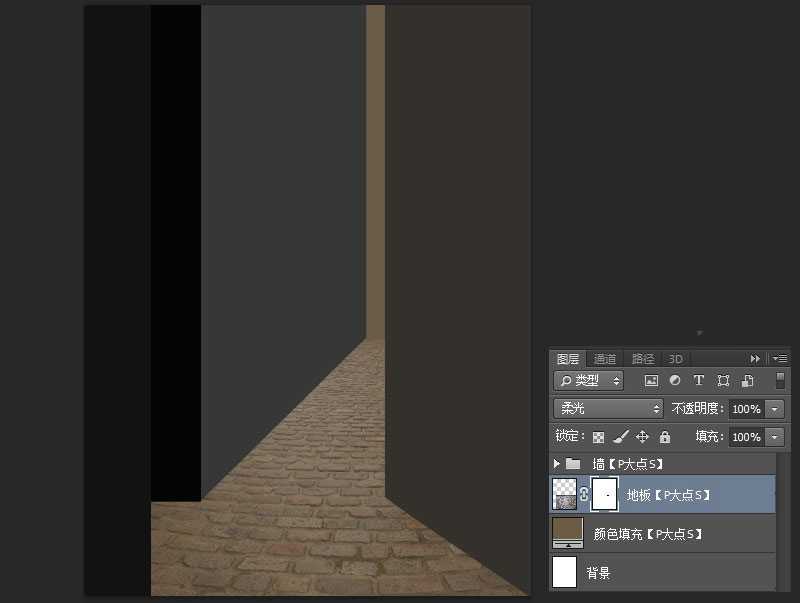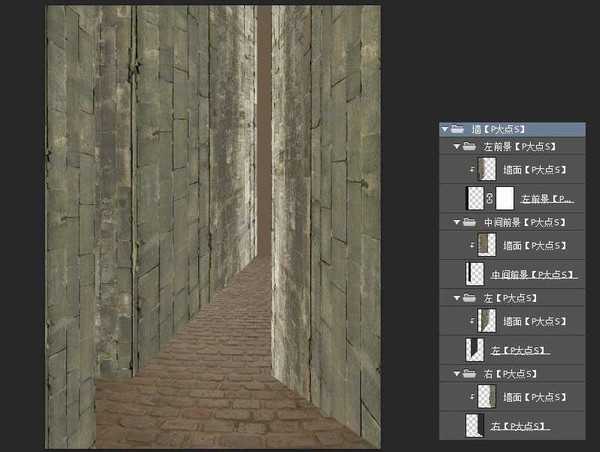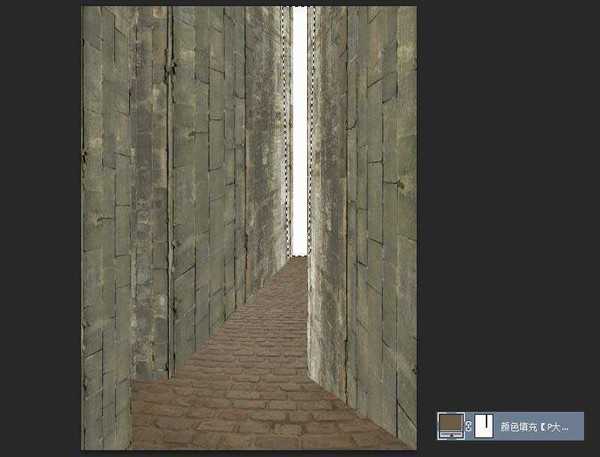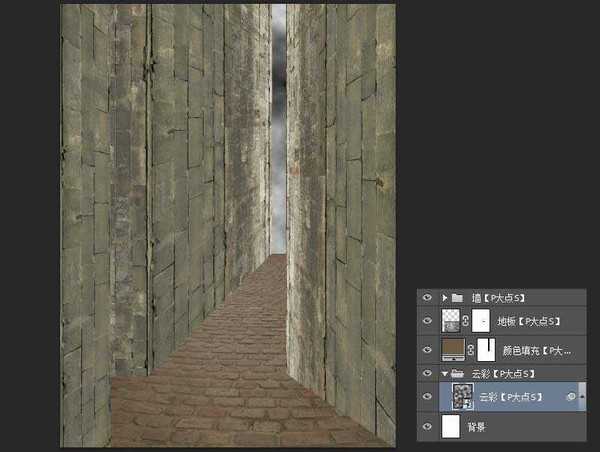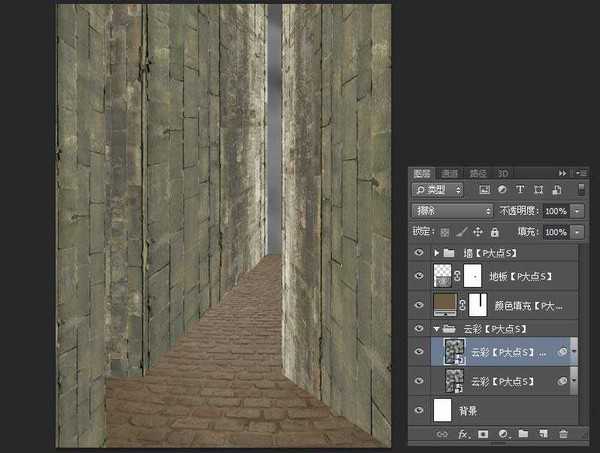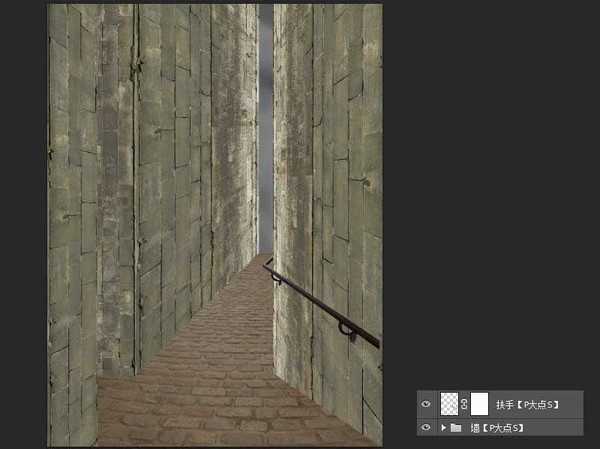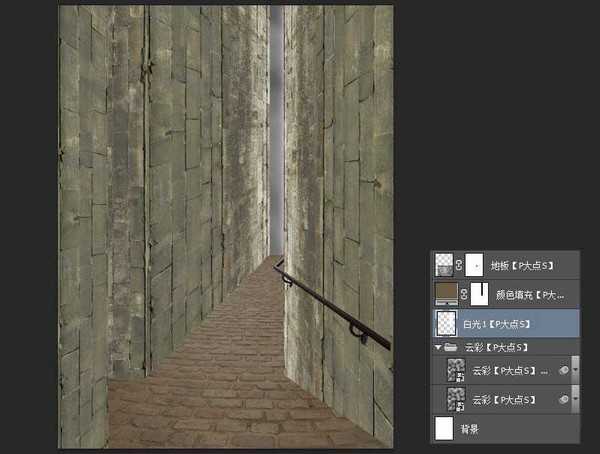杰网资源 Design By www.escxy.com
在我们的压缩包中,我们提供了本教程的PSD文档,耀斑的PSD文档,以及素材。
PSD文档及素材下载请点击
效果图:
主要过程:
新建一个文档,大小如图所示。
创建一个浅棕色(#6a5c45)的纯色图层。
新建个图层组,命名为墙,用钢笔工具画出如下的房间形状,无压力吧!
将我们素材包中提供的地板素材放进来,将它置于墙的底层,纯色层的上层,并添加蒙版,让路的尽头与我们所预留的通道口平齐,将图层混合模式更改为柔光。
下面,我们回到墙图层组,我们开始为墙面添加纹理。首先,我们给右面的墙添加纹理,在我们提供的素材包中,找到墙面纹理,变换调整一下,使这个纹理符合墙的透视,创建剪贴蒙版。
其它的墙面,也是按照这个方法进行处理,所有的墙面完成后,我们得到如下效果。
现在,我们返回纯色调整层,如下图所示,创建一个图层蒙版,使底下的白色背景得以显示。
接下来,我们将在这个白色的入口处添加一些纹理,在纯色层的下层,创建一个新图层,执行滤镜—渲染—云彩。
执行滤镜—模糊—表面模糊,数值如下。
复制一层这个云彩图层,将图层混合模式修改为“排除”。
下面,在我们的素材包中找到那个有着扶手的素材,抠出铁扶手,放置到我们的文档中。
现在,我们将添加从右侧后面照射入口的光线,我们在云彩的上层,纯色的下层,新建一个图层,设置画笔为圆角柔边画笔,大小300像素,硬度50%,如下图所示,向下涂抹。
涂抹完毕后,我们得到如下效果。
上一页12 3 下一页 阅读全文
标签:
PS,科幻感,神秘房间
杰网资源 Design By www.escxy.com
广告合作:本站广告合作请联系QQ:858582 申请时备注:广告合作(否则不回)
免责声明:本站文章均来自网站采集或用户投稿,网站不提供任何软件下载或自行开发的软件! 如有用户或公司发现本站内容信息存在侵权行为,请邮件告知! 858582#qq.com
免责声明:本站文章均来自网站采集或用户投稿,网站不提供任何软件下载或自行开发的软件! 如有用户或公司发现本站内容信息存在侵权行为,请邮件告知! 858582#qq.com
杰网资源 Design By www.escxy.com
暂无评论...